- თუ თქვენ გსურთ Windows 10 – ის საუკეთესო შრიფტების დაყენება, ჩვენს სტატიაში მოგაწვდით მოულოდნელ და სახალისო ვარიანტებს.
- აპირებთ უფრო დახვეწილს? მაშინ Adobe გაგაოცებთ უამრავი მახასიათებლით.
- მას შემდეგ, რაც თქვენს საყვარელ შრიფტებს დაამატებთ Windows 10-ს, ისწავლეთ მათი ეფექტურად მართვა ჩვენს შესანიშნავ სახელმძღვანელოში.
- თქვენ აღარ იდარდებთ შრიფტებთან დაკავშირებით პოტენციურ შეცდომებზე, ჩვენ ამისთვის შესანიშნავი გადაწყვეტილებებიც გვაქვს.
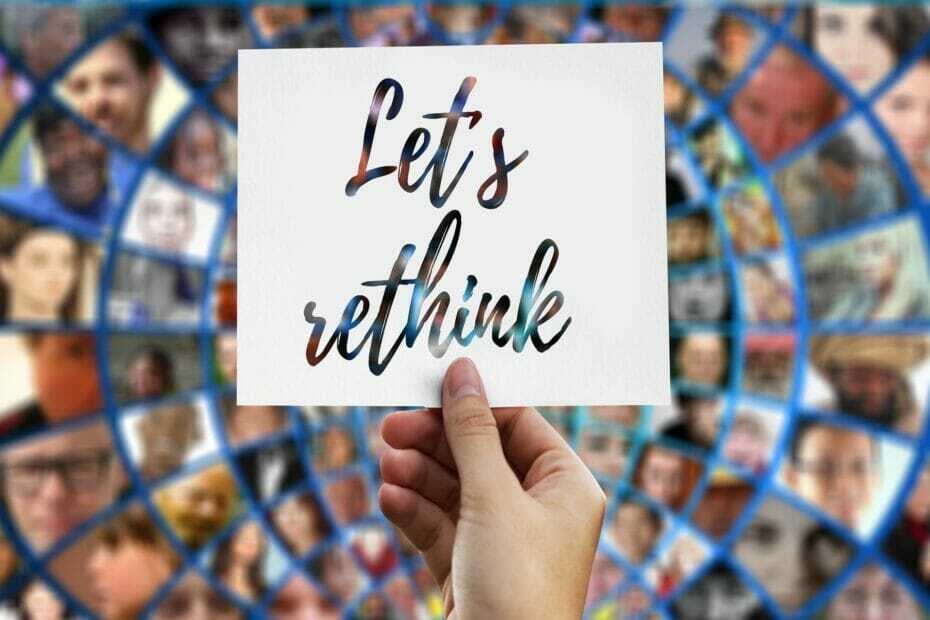
შემოქმედებითი ღრუბელი არის ყველაფერი რაც თქვენ გჭირდებათ თქვენი ფანტაზიის გაცოცხლებისთვის. გამოიყენეთ Adobe ყველა აპი და დააკავშირეთ ისინი საოცარი შედეგების მისაღწევად. Creative Cloud– ის გამოყენებით შეგიძლიათ შექმნათ, შეცვალონ და გაუკეთოთ სხვადასხვა ფორმატში:
- ფოტოები
- ვიდეო
- სიმღერები
- 3D მოდელები და ინფოგრაფიკა
- მრავალი სხვა ნამუშევარი
მიიღეთ ყველა აპლიკაცია სპეციალურ ფასად!
Თუ გინდა დაამატეთ დამატებითი მაგარი შრიფტები თქვენს Windows 10 ოპერაციულ სისტემაში არ უნდა გააკეთოთ დიდი ძალისხმევა, რადგან ეს ძალიან ადვილია.
ამ სტატიაში ჩვენ გაჩვენებთ არა მხოლოდ როგორ დააყენოთ შრიფტები თქვენს Windows 10 – ში, არამედ ასევე მოგაწვდით საინტერესო მონაცემებს, თუ როგორ უნდა მართოთ ისინი.
როგორ შემიძლია Windows 10-ში ახალი შრიფტების დაყენება და მართვა?
1. გამოიყენეთ შრიფტების საქაღალდე პანელში

- გადადით ძებნაზე.
- აკრიფეთ შრიფტები და გახსენით შრიფტები.
- გადაიტანეთ თქვენი შრიფტის ფაილი შრიფტების საქაღალდეში და დაელოდეთ ინსტალაციის დასრულებამდე.
თქვენი შრიფტები შეფუთულია .otf ფაილები და ამ ფაილებს აქვთ ინსტალაციის ვარიანტი, ასე რომ, დააჭირეთ თაგუნას მარჯვენა ღილაკით, რომლის ინსტალაციაც გსურთ და აირჩიეთ ინსტალაცია.
Windows 10 – ში შრიფტების დამატების ორი გზა არსებობს: მათი დამატება შეგიძლიათ მათი ინსტალაციით ან შრიფტების საქაღალდეში ჩასმით Მართვის პანელი.
2. ჩამოტვირთეთ შრიფტები Microsoft Store- იდან
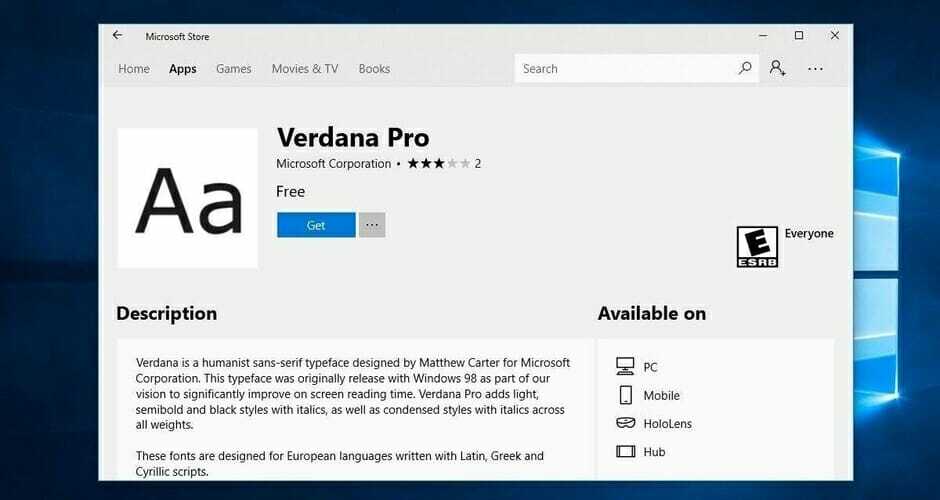
Ასევე შეგიძლიათ ჩამოტვირთეთ და დააინსტალირეთ Windows 10 შრიფტები Microsoft Store- იდან. არსებობს მრავალი რესურსი, რომლის საშუალებითაც შეგიძლიათ თქვენს კომპიუტერში ახალი შრიფტები დაამატოთ.
მაგალითად, შრიფტების აპი საშუალებას გაძლევთ მოირგოთ თქვენი შეტყობინებები და პასუხები სოციალური მედია მრავალფეროვანი შრიფტების გამოყენებით.
თქვენ შეგიძლიათ დაწეროთ სხვადასხვა სტილში და თქვენი ტექსტი ნამდვილად გამოირჩევა ბრბოში. ტექსტის როტაცია ასევე შეგიძლიათ, თუ გსურთ თქვენი მეგობრების გამოცანა.
3. გამოიყენეთ Adobe შრიფტები

ამასთან, თუ გსურთ ნახოთ როგორია სინამდვილეში თქვენს განკარგულებაში ყველა მაღალი ხარისხის შრიფტი, მაშინ თქვენი საუკეთესო ფსონი იქნება Adobe შრიფტები
Adobe Fonts– ის გამოყენებით, შრიფტებს მიიღებთ პირდაპირ თქვენს მიერ გამოყენებულ ვებ – გვერდებზე. უფრო მეტიც, ისინი სინქრონიზდებიან Adobe Creative Cloud– ის საშუალებით, რომლებიც დაინსტალირებულია აბონენტის კომპიუტერში.
მოემზადეთ გასაოცარი სტილის მრავალფეროვანი შრიფტით, რაც დაგეხმარებათ გაზარდოთ თქვენი გავლენა, მეწარმე ხართ თუ მედია შინაარსის შემქმნელი.
თქვენ გაქვთ 1000-ზე მეტი განსხვავებული ვარიანტი, რომელთა არჩევის საშუალებაც ერთ მათგანს მხოლოდ ერთი დაჭერით აქვთ, თქვენ მხოლოდ გადართვის ღილაკი უნდა გადართოთ და თავისუფლად შეძლებთ იმ გასაოცარი შრიფტების საუკეთესოდ გამოყენებას.
შრიფტები, რომლებსაც ამ ჭკვიანი საშუალებით ჩამოტვირთავთ, ასევე შეგიძლიათ გამოიყენოთ სხვა რედაქტირების პროგრამებთან, მაგალითად, შეგიძლიათ დაამატოთ Adobe შრიფტი Photoshop- ს თქვენს Windows 10-ში.
ამ მაღალი ხარისხის ინსტრუმენტის დიდი უპირატესობა არის ის საიმედო, რომ თქვენ აღარ მოგიწევთ გაუმკლავდეთ შეცდომებს ან სხვა შემაშფოთებელ შეცდომებს.
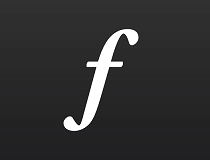
Adobe შრიფტები
ხელი მოკიდეთ ამ საოცარ ინსტრუმენტს, რომელიც საშუალებას გაძლევთ შეიძინოთ მრავალფეროვანი პროფესიონალური შრიფტები!
4. თქვენი შრიფტების მართვა

ინსტალაციის შემდეგ, თქვენი შრიფტების მართვა შეგიძლიათ. შეგიძლიათ გადახედოთ მათ, რათა დარწმუნდეთ, რომ ნამდვილად მოგწონთ, დამალეთ, თუ არ აპირებთ მათი გამოყენებას მალე ან შეგიძლიათ უბრალოდ წაშალოთ.
თქვენ მხოლოდ სტარტზე უნდა მიხვიდეთ, აკრიფეთ შრიფტები და ორჯერ დააჭირეთ პირველ შედეგს. შრიფტების ფანჯარა ახლა გაიხსნება და თქვენ უბრალოდ უნდა აირჩიოთ შრიფტი, რომლის მართვაც გსურთ და დააჭირეთ თქვენს მიერ არჩეულ ვარიანტს.
რამდენიმე ნაბიჯის გადადგმით, თქვენს კომპიუტერში დაყენებულია ახალი შრიფტები, რომლებიც მზად არიან თქვენი პროექტის ან სხვა სახის სამუშაოების გასაფორმებლად.
როგორც უკვე გაჩვენეთ, თქვენი შრიფტების მართვა ისევე ადვილია, როგორც მათი ინსტალაცია. უბრალოდ გადადით ზემოთ მითითებულ შრიფტების საქაღალდეში პანელში, სადაც შეგიძლიათ თქვენი შრიფტების გადახედვა, დამატება, წაშლა ან თუნდაც დაბეჭდვა.
5. შრიფტის შესაძლო საკითხების მართვა

Windows 10-ზე გადასვლას ასევე შეუძლია შექმნას შრიფტთან დაკავშირებული პრობლემები. ეს არ არის ნორმალური პრობლემები, მაგრამ შეიძლება სერიოზულად შეუშალოს ხელი თქვენს კომპიუტერში გამოყენებას.
იმედია, ჩვენ მოვახერხეთ Windows 10 – ში ყველაზე მეტად აღმოჩენილი შრიფტის საჭირო პრობლემების მოძებნა.
უპირველეს ყოვლისა, ჩვენ გვაქვს შესანიშნავი გამოსწორების სტატია, თუ წააწყდებით Windows 10-ში შრიფტების დაყენების პრობლემები რომ ნამდვილად ღირს თქვენი ყურადღება.
საბედნიეროდ, ჩვენ შევძელით გამოგვეყენებინა გამოსავალი ერთ-ერთი ყველაზე გავრცელებული საკითხისთვის, რომელსაც მომხმარებლები უპირისპირდებიან და ამის ნახვა შეგიძლიათ ჩვენს სტატიაში როგორ დავაფიქსიროთ, რომ შრიფტი ძალიან მცირეა Windows 10-ში.
თუ თქვენ გაქვთ პრობლემები ნაგულისხმევი შრიფტის შეცვლა Windows 10 რეესტრის რედაქტორში, გადახედეთ ამ სახელმძღვანელოს, რომელიც დაგეხმარებათ პრობლემის მოგვარებაში. ზემოთ ფიქსაციის სახელმძღვანელოების შემოწმება დაგეხმარებათ Windows 10-ში შრიფტის სხვადასხვა პრობლემებისგან განთავისუფლებაში.
როგორც შეგიძლიათ, უამრავი წყარო არსებობს, თუ გსურთ შრიფტების დაყენება Windows 10 – ში და გირჩევთ, სცადოთ ყველა მათგანი.
ნუ დაგავიწყდებათ, რომ თუ რაიმე პრობლემა შეგექმნათ, ყოველთვის შეგიძლიათ გაეცნოთ ჩვენს მიერ მითითებულ სასარგებლო სახელმძღვანელოებს, თუ როგორ შეგიძლიათ შეცვალოთ პოტენციური შეცდომები.
თუ თქვენ გაქვთ დამატებითი კომენტარები ან შეკითხვები, გთხოვთ, დაწეროთ ქვემოთ მოცემული კომენტარების განყოფილებაში, დიდი სიამოვნებით მოვისმენთ მათ.
ხშირად დასმული შეკითხვები
ამის გაკეთება მარტივად შეგიძლიათ შესანიშნავი პროგრამული უზრუნველყოფის გამოყენებით, როგორიცაა Adobe Fonts. იხილეთ ჩვენს ხელთ არსებული მთელი ჯიში სტატია, თუ როგორ უნდა დააყენოთ და მართოთ შრიფტები Windows 10-ში.
იმისათვის, რომ ეს უფრო ეფექტურად გააკეთოთ, ყოველთვის შეგიძლიათ გამოიყენოთ სპეციალური ინსტრუმენტი, როგორიცაა ტიპოგრაფი. არ გამოტოვოთ ჩვენი სხვა შრიფტების მართვის საუკეთესო პროგრამული უზრუნველყოფის რეკომენდაციები Windows 10-ისთვის.
Adobe Fonts გთავაზობთ მრავალფეროვან მაღალხარისხიან ვარიანტებს. გადახედეთ ყველა ჩვენს რეკომენდაციას ჩვენს თავში საუკეთესო უფასო შრიფტების პროგრამული უზრუნველყოფის სტატია Windows 10-ისთვის.


![Windows 10-ის შრიფტის მართვის 6 საუკეთესო პროგრამა [2020 სახელმძღვანელო]](/f/679ced751c97d9fa544c24fb074ee467.jpg?width=300&height=460)